
Crear tu primera presentación en Keynote en el iPhone
Para crear una presentación de Keynote, en primer lugar debes seleccionar una plantilla, es decir, un conjunto de disposiciones prediseñadas que puedes utilizar como punto de partida. Cada disposición incluye marcadores de posición de imagen y de texto a modo de títulos y contenido del cuerpo. Para agregar tu propio contenido, reemplaza el contenido de los marcadores de posición por tu propio contenido.
Crear una presentación
Abre Keynote y en el administrador de presentaciones, toca
 en la parte superior de la pantalla para abrir el selector de plantillas (que se muestra a continuación).
en la parte superior de la pantalla para abrir el selector de plantillas (que se muestra a continuación).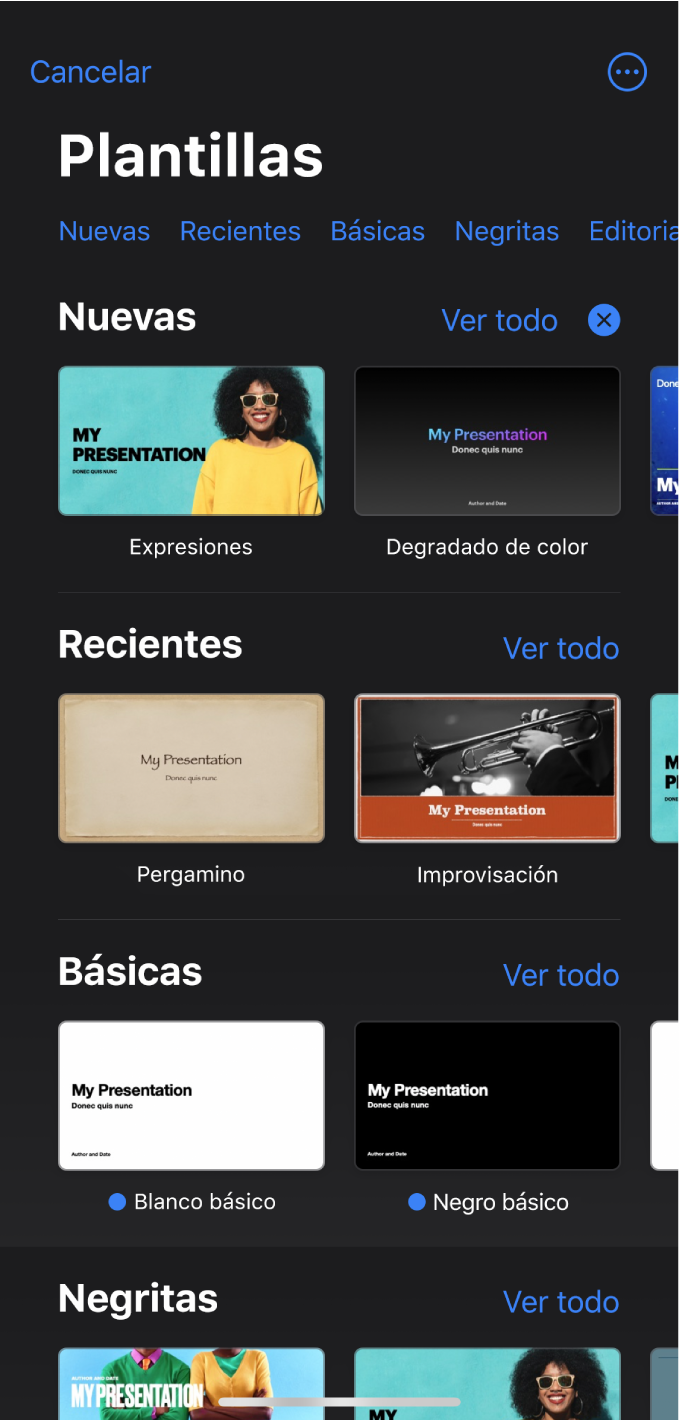
Nota: si quieres aplicar formato a los datos de una gráfica y tabla utilizando las convenciones de otro idioma, selecciona el idioma antes de elegir plantilla. Consulta “Dar formato a una presentación para otro idioma”.
En el selector de plantilla, toca los nombres de las categorías en la parte superior de la pantalla para ver las diferentes plantillas y luego toca una plantilla para abrirla.
algunas plantillas no se descargan en tu computadora hasta que las hayas seleccionado o abras una presentación que las utilice. Si tu conexión es lenta o estás desconectado cuando esto ocurra, las imágenes de marcador de posición y los fondos de la presentación pueden mostrarse con una menor resolución hasta que estés conectado de nuevo o la plantilla haya terminado de descargarse.
Para usar una disposición distinta a la de la primera diapositiva, toca la diapositiva en el navegador de diapositivas de la izquierda y luego toca
 . Desliza a la izquierda o derecha para ver las disposiciones de diapositiva y luego toca una.
. Desliza a la izquierda o derecha para ver las disposiciones de diapositiva y luego toca una.Cada disposición de diapositivas es una diapositiva maestra que te sirve como punto de partida para ingresar el contenido.
Realiza cualquiera de las siguientes operaciones para crear tu presentación:
Agregar una diapositiva: en el navegador de diapositivas, toca la diapositiva que quieras que preceda a la nueva diapositiva, toca
 y luego toca una disposición. Si no ves el navegador de diapositivas, junta los dedos sobre la pantalla para eliminar el zoom.
y luego toca una disposición. Si no ves el navegador de diapositivas, junta los dedos sobre la pantalla para eliminar el zoom.Agregar texto: toca dos veces en el texto del marcador de posición para agregar tu propio texto.
Agregar una imagen: toca
 para reemplazar las imágenes del marcador de posición con las tuyas.
para reemplazar las imágenes del marcador de posición con las tuyas.
Para reproducir la presentación, toca
 y toca una diapositiva para pasar a la siguiente diapositiva.
y toca una diapositiva para pasar a la siguiente diapositiva.Para terminar la presentación, junta los dedos en cualquier lugar de la pantalla. Para conocer otras formas de mostrar una presentación, consulta “Reproducir una presentación en el iPhone o iPad “.
Para cerrar una presentación, toca Presentaciones o
 en la esquina superior izquierda de la pantalla.
en la esquina superior izquierda de la pantalla.La presentación se guarda automáticamente mientras trabajas en ella para evitar que pierda tu trabajo al cerrarla. Al cerrar la presentación, Keynote no se cierra.
Puedes cambiar el nombre de una presentación o cambiar dónde se guarda en cualquier momento.